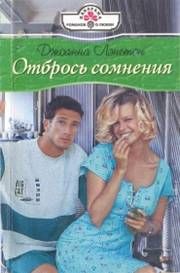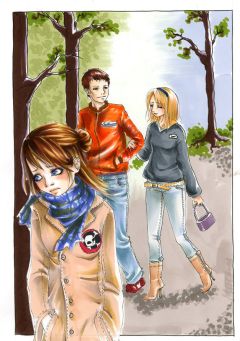Виолетта Филатова - Компьютер для бухгалтера
6. Откроется справочник Сотрудники. Введите фамилию нового сотрудника, использовав кнопку Ввод новой строки на панели инструментов. Нажмите клавишу Enter, чтобы сохранить введенную запись.
7. Выберите двойным щелчком фамилию нового сотрудника, чтобы занести ее в форму приказа. Окно справочника Сотрудники закроется.
8. Далее в приказе следует указать должность и подразделение. Используйте для этого описанные ранее способы выбора.
9. Щелкните на вкладке Начисление з/пл. Введите номер счета отнесения затрат по начисленной заработной плате, оклад, укажите объекты аналитики по выбранному вами счету (рис. 13.8).
Рис. 13.8. Оформление приказа о приеме на работу10. Щелкните на вкладке Налоги и отчисления. Введите данные о типе вычетов и количестве иждивенцев.
11. Вкладка Начальные данные заполняется в тех случаях, если сотрудник принимается на работу не с начала года или если учет в программе ведется не с начала года. В первом случае в поля ввода вносятся сведения согласно представленной справке с предыдущего места работы. Если таковая отсутствует, то поля не заполняются. Во втором случае указываются не отраженные данные о совокупном валовом и облагаемом доходе, а сумма удержанного подоходного налога с начала года до месяца (квартала), начиная с которого ведется компьютерный учет.
12. Заполните вкладку Прочее. Внесите паспортные данные сотрудника. Информация, указанная в этой части окна, используется при выписке расходных кассовых ордеров.
13. Кнопка Печать служит для просмотра печатной формы приказа. Для вывода документа на печать выберите команду Файл → Печать.
14. Щелкните на кнопке ОК для сохранения и проведения документа.
Сведения о сотруднике используются при оформлении документа Начисление зарплаты....Примечание
Данный документ не проводится, если у сотрудника в справочнике не проставлен оклад или не указан счет отнесения затрат по начисленной заработной плате. Для дирекции это счет 26, для работников основного производства – счет 20.
Справочник Номенклатура
Справочник Номенклатура используется для ведения аналитического учета на счетах, связанных с учетом товаров и услуг. Это счета Готовая продукция, Товары, Товары, принятые на комиссию, Выполненные этапы по незавершенным работам. Данные из справочника выбираются при оформлении накладных, счетов, счетов-фактур, а также при введении операций в журнале операций вручную.
Откройте справочник, выбрав в меню команду Справочник → Номенклатура. Для того чтобы открыть форму для ввода новой записи в справочник, щелкните на кнопке Ввод новой строки.
Укажем назначение некоторых полей формы:
• Поле Тип определяет тип номенклатурной единицы. Значениями этого реквизита могут быть товары, продукция, работа, услуги.
• В поле Наименование указывается наименование товара по документам поставщика.
• В реквизите Тип товара указывается тип товара. Возможны варианты:
– Собственный – устанавливается для товаров, которые учитываются на балансе организации на счете Товары;
– На комиссии – устанавливается, если организация реализует товары третьих лиц;
– Тара – учитывает использование тары;
– Покупные изделия – покупные изделия для комплектации продукции, выпускаемой предприятием (для учета на субсчете).
• В поле Вид устанавливается вид деятельности, в рамках которой производится реализация товара. Значение выбирается из справочника Виды деятельности.
• В поле Учетная (покупная) цена устанавливается закупочная цена товара.
Значения полей Отпускная цена, Валюта отпускной цены, Ставка НДС используются для оформления документов типовой конфигурации при продаже товаров. Если отпускная цена часто меняется, то эти поля можно оставить незаполненным. При оформлении документов на реализацию товара отпускную цену можно указать непосредственно в документе. Если цены реализации принято рассчитывать на основе отпускных цен, то заполняется поле Отпускная цена без налогов; если страна происхождения товара не Россия, укажите страну происхождения и введите номер в поле Номер ГТД (номер грузовой таможенной декларации).
Как уже говорилось ранее, товары могут быть объединены в группы и подгруппы. Например, группа Продовольственные товары может содержать подгруппу Сыры.
Справочник Основные средства
Справочник Основные средства предназначен для хранения сведений об основных средствах (ОС). Данный объект программы может быть использован для оформления первичных документов и ведения аналитического учета по счетам. Справочник может содержать группы, в которые будут вноситься сведения об основных средствах.
Для добавления информации о вновь поступившем основном средстве откройте справочник Основные средства командой Справочники → Внеоборотные активы → Основные средства.
Чтобы добавить сведения о новом основном средстве, выполните следующие действия:
1. Щелкните на кнопке Ввод новой строки. Откроется форма Сведения об основном средстве.
2. Окно этой формы имеет вкладки Общие сведения, Бухгалтерский учет и Налоговый учет. Данные на этих вкладках используются для ввода начальных остатков, оформления хозяйственных операций по приходу, выбытию и списанию ОС; они отражаются на счетах 01, 02, 03, 83.1, 98.2, 001, 010, 011, Н01.
3. Введите с клавиатуры инвентарный номер и наименование основного средства.
4. Местонахождение основного средства укажите в поле Место эксплуатации.
5. Выберите подразделение, в котором эксплуатируется основное средство.
6. Введите дату ввода в эксплуатацию (дата зачисления ОС на баланс). Эта дата совпадает с датой акта (накладной) приемки-передачи ОС.
7. Если объект подлежит амортизации, необходимо установить флажок Подлежит амортизации.
8. Щелкните на вкладке Бухгалтерский учет. Эта часть окна заполняется для основных средств, стоимость которых погашается через амортизационные начисления.
9. В поле Счет выберите счет отнесения затрат по начисленной амортизации (счета 20, 26).
10. Укажите способ начисления амортизации, выбрав его из списка:
– Линейный – чтобы использовать линейный способ начисления амортизации, щелкните на кнопке выбора в поле Шифр по ЕНАОФ и выберите из справочника Классификатор по ЕНАОФ группу основного фонда;
– Уменьшаемого остатка или по сумме чисел лет срока полезного использования – в этом случае заполните реквизит Срок полезного использования в месяцах;
– Пропорционально объему продукции (работ) – укажите общий объем продукции (работ) в натуральном выражении, который может быть произведен или выполнен при использовании данного объекта ОС, и фактический объем продукции за месяц в натуральном выражении. Это поле необходимо заполнять за каждый месяц в отдельности.
...Примечание
Указание способа начисления амортизации позволяет автоматически формировать необходимые проводки.
11. Откорректируйте коэффициент амортизации.
12. Вкладка Налоговый учет справочника ОС позволяет указывать первоначальную стоимость, базовую стоимость и амортизационную группу. Указывается также метод начисления амортизации. Налоговый учет ОС регламентирован главой 25 Налогового кодекса РФ.
13. Сохраните запись, щелкнув на кнопке ОК.
План счетов
Можно сказать, что план счетов – это основа программы.
Окно План счетов открывается командой Операции → План счетов. Внешне счета упорядочены в виде таблицы. В строке с записью указано, ведется ли по счету валютный и количественный учет, определен ли признак счета. По многим счетам ведется аналитический учет. Это указано в графах Субконто1—СубконтоЗ. Как известно, ведение аналитического учета позволяет проследить движение товаров, наличие материалов, расчеты с дебиторами и кредиторами. Просмотрите план счетов, имеющийся в программе. Обратите внимание на то, что у многих счетов в графе Субконто указан объект аналитического учета.
Таким образом, если по счету ведется аналитический учет, то в графе Субконто указывается соответствующий объект аналитического учета. Значения субконто – это названия справочников программы. Выберите, например, счет 10. Субконто 1 этого счета – материалы, субконто 2 – места хранения. При использовании этого счета в проводках надо указать конкретный материал и конкретный склад.
Просмотрите внимательно план счетов, познакомьтесь с аналитикой счетов.
В типовой конфигурации программы определены субсчета. Например, субсчета есть у счета 10. Номер субсчета записывается за номером счета после точки: 10.1, 10.2, 10.3 и т. д. Если у счета есть субсчет, то при его использовании в проводках необходимо указывать счет вместе с субсчетом. Таким образом, план счетов – это одна из самых важных таблиц программы.